第一部分:电脑端
电脑端主要有两个版本的 Lightroom:传统的 Lightroom Classic (LrC) 和新的 Lightroom Desktop (基于云,简称 Lr)。它们的导入方法略有不同。
A. 适用于 Lightroom Classic (LrC)
这是最直接的方法,因为 LrC 允许直接访问预设文件夹。
方法一:通过首选项文件夹导入(最常用)
- 打开 Lightroom Classic。
- 点击顶部菜单栏:
编辑(Win) /Lightroom(Mac) ->首选项。 - 在弹出的窗口中,选择预设选项卡。
- 点击右下角的显示 Lightroom 预设文件夹按钮。
- 这会打开一个文件夹,请进入其中的
Lightroom->Develop Presets文件夹。 - 不要直接拖到这里的
User Presets。更好的做法是:在这个Develop Presets文件夹内,自己新建一个子文件夹(例如 “My Custom Presets” 或 “旅行预设”)。 - 将你下载好的
.xmp预设文件复制或拖拽到你新建的这个文件夹里。 - 关闭并重启 Lightroom Classic。
- 重启后,在修改照片模块的左侧“预设”面板中,你就能找到以你新建文件夹命名的新分组,里面就是你刚导入的所有预设。
方法二:在修改照片模块中直接导入
- 在修改照片模块中,找到左侧的“预设”面板。
- 在面板的右上角点击
+号按钮。 - 选择导入预设。
- 在弹出的文件浏览器中,找到并选中你想要导入的
.xmp文件(可以多选),点击“导入”。 - 导入的预设会默认存放在“预设”面板下的“用户预设”组里。
推荐使用方法一,因为它便于分类管理,尤其是当你需要导入大量预设时。
B. 适用于 Lightroom Desktop (新版的云同步Lightroom)
这个版本的 Lightroom 预设管理是通过“创意配置文件”的方式进行的,无法直接访问系统文件夹。
- 打开 Lightroom Desktop (Lr)。
- 导入任意一张照片到你的图库中。
- 进入编辑界面(点击照片然后按
D键或点击右侧的“编辑”图标)。 - 在右侧编辑面板中,找到并点击预设面板。
- 点击预设列表右上角的
... (三个点) 按钮。 - 在弹出的菜单中,选择导入预设。
- 在弹出的文件选择器中,找到并选中你的
.xmp预设文件,点击“导入”。 - 导入成功后,这些预设会出现在“预设”面板的“用户预设”类别下。
第二部分:手机移动端 (Lightroom Mobile App)
手机端的操作逻辑与 Lightroom Desktop (云版) 类似,都需要通过“导入配置文件”的功能来实现。
准备工作:
确保你的预设文件(.xmp格式)已经保存在手机中。通常可以通过以下方式获取:
- 从网盘(如百度网盘、Dropbox)下载到手机。
- 通过微信、QQ等工具发送到手机并保存。
- 通过数据线从电脑传输到手机。
导入步骤(以 iOS 为例,Android 操作几乎一致):
- 打开 Lightroom Mobile App。
- 导入任意一张照片到你的图库(这一步很重要,必须有一张可编辑的照片)。
- 打开这张照片,进入编辑模式(底部滑动栏有各种工具)。
- 底部工具栏滑到最右边,点击预设。
- 点击右上角的三个点
...图标。 - 在弹出的菜单中,选择导入预设。
- 系统会弹出一个文件选择窗口(iOS 可能是“文件”App),让你浏览手机存储。
- 导航到你存放
.xmp预设文件的文件夹位置(例如“百度网盘”文件夹或“下载”文件夹)。 - 重要:手机端通常一次只能导入一个预设文件。点击选择你想要导入的
.xmp文件。 - 导入成功后,会有一个提示。你可以在“预设”界面的用户预设分类中找到它。
注意:有些预设包可能包含多个 .xmp文件,你需要逐个重复步骤 6-10 进行导入。
总结与关键提示
| 平台 | 推荐方法 | 关键步骤 |
|---|---|---|
| Lightroom Classic | 复制到预设文件夹 | 首选项-> 显示预设文件夹-> 在 Develop Presets里新建文件夹再复制 |
| Lightroom Desktop | 通过编辑界面导入 | 编辑照片 -> 预设面板 -> ...-> 导入预设 |
| Lightroom Mobile | 通过预设菜单导入 | 编辑照片 -> 预设 -> ...-> 导入预设-> 从手机存储中选择文件 |
- 格式确认:确保你的预设是
.xmp格式。如果是旧的.lrtemplate,需要在 Lightroom Classic 中右键点击它并选择“导出为XMP”进行转换。 - 同步:在电脑版 Lightroom Desktop (云版) 中导入的预设,会自动同步到你的 Lightroom Mobile 手机端(需要在App设置中开启“同步预设”)。这是使用云版Lr的最大优势之一。
- DNG文件法(手机端备用):还有一种传统方法,是将预设文件嵌入到一个DNG格式的图片中,然后将此图片导入手机Lr再复制预设。但如今直接导入XMP的方法更简单直接,故不推荐此方法。
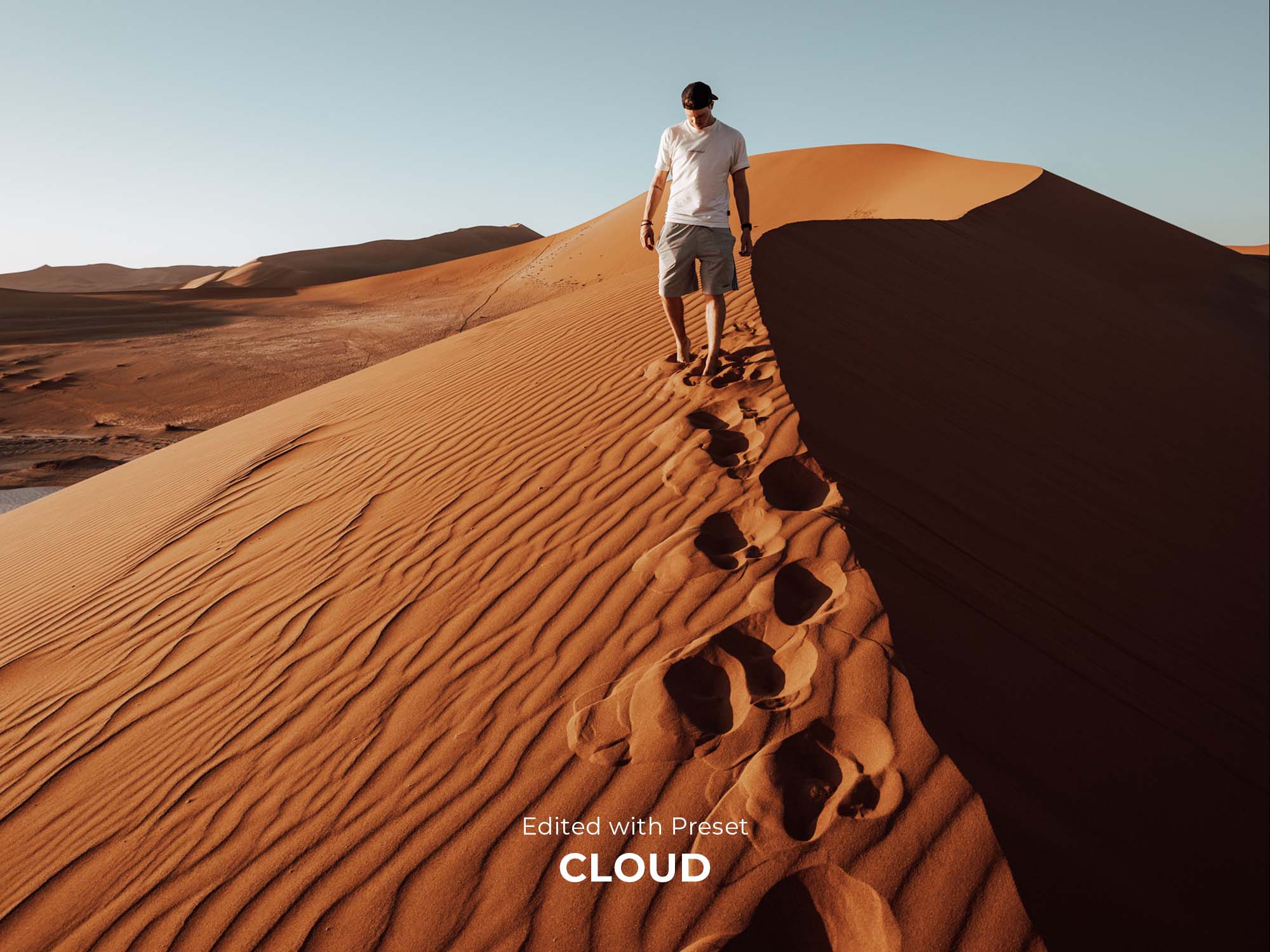
请先 !